
2段階認証のやり方(トークンの設定方法)
Zaif(ザイフ)で2段階認証を設定するためにはスマホ(スマートフォン)が必要になります。
まず、ザイフにログインして、画面右上の「アカウント」をクリックします。
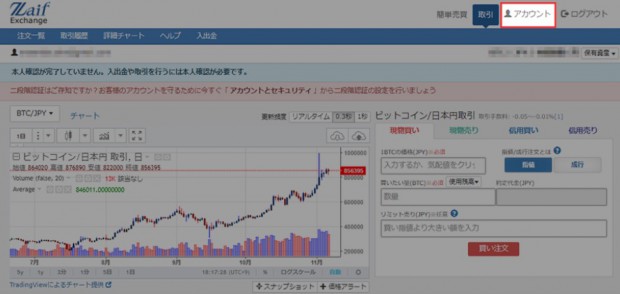
↓
「2段階認証」をクリックします。
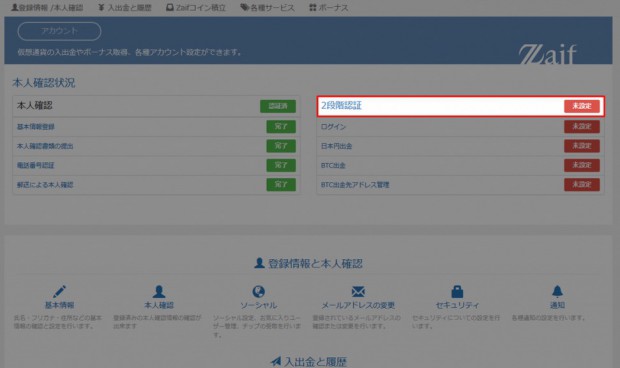
↓
スマホに以下のアプリケーションをダウンロードします。
ザイフで2段階認証を行うには以下のアプリをダウンロードする必要があります。
iOS(iPhone/iPad)用のアプリケーション
- Google Authenticator – Google, Inc.
- IIJ SmartKey – Internet Initiative Japan Inc.
- Authy – Authy Inc.
おすすめは「IIJ SmartKey」です。日本の企業である「IIJ」が開発したアプリなので、日本語対応で使いやすいです。
Android用のアプリケーション
各アプリケーションの解説
- IJ SmartKey:日本の企業「IIJ(インターネットイニシアチブ)が開発したアプリです。(日本語対応)
- Google認証システム:検索エンジンで有名なGoogle社が開発した定番の認証アプリです。信用度があります。(日本語対応)
- AUTHY: 2段階認証のデータを暗号化したアプリです。高機能な2段階認証アプリです。
-
(Wear対応) Auth2:「kuluna」というアンドロイドのアプリ開発会社が制作したアプリです。英語表記ですが、日本でのアプリ評価は5.0点をマークしています。
この中で「Google認証システム」は、スマホを機種変更した際、登録内容の引き継ぎ機能がないので注意が必要です。
アプリのダウンロードが完了すれば、再びザイフのページへ戻り、「2段階認証の設定を開始」のボタンをクリックします。
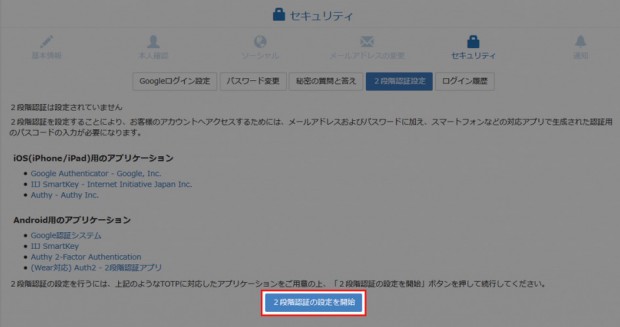
ここからはスマホカメラからQRコードを読み取ることになります。
↓
QRコードが表示されますので、アプリを起動してアプリのカメラで、そのQRコードを読み取ります。
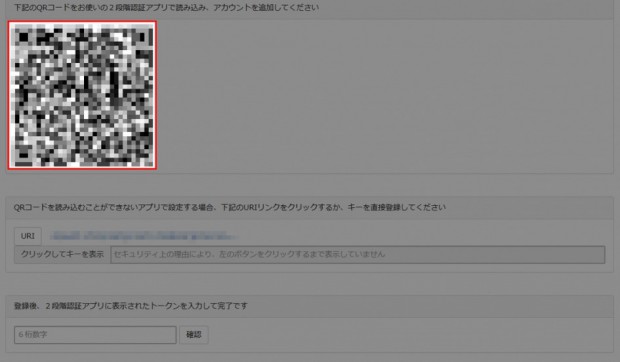
↓
スマホからザイフへログインする場合は、QRコードが読めませんので、「URIコード」をクリックします。
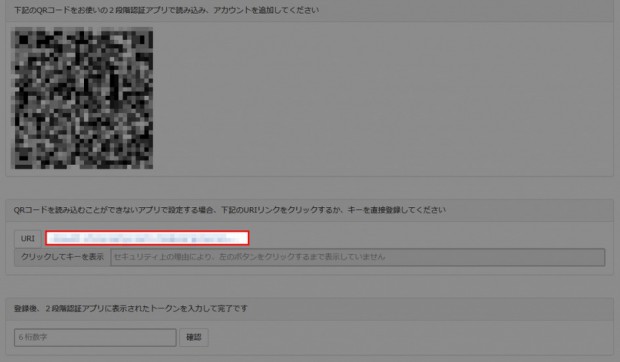
↓
読み取りが完了すれば。アプリにザイフを追加することができますので、追加します。
↓
ザイフが追加されるとアプリから6桁の数字のパスワードが発行されます。
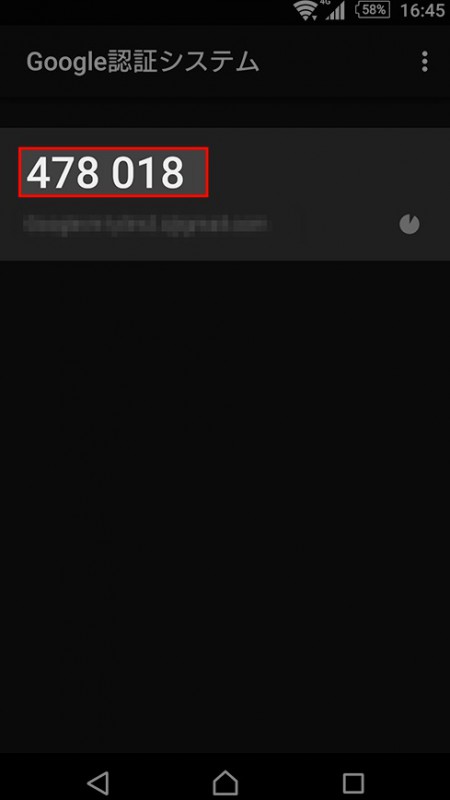
↓
このパスワードをフォームに入力して、確認ボタンを押します。
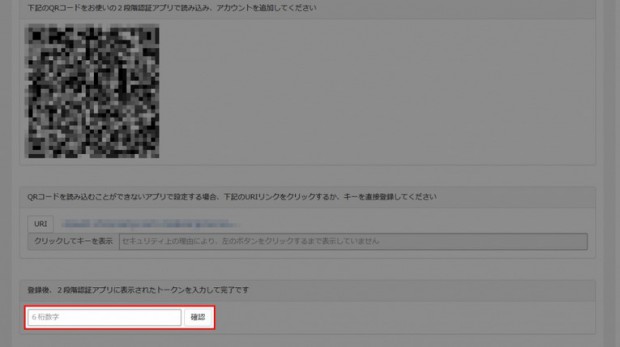
↓
確認ボタンを押すと「2段階認証の設定を有効にしました」の表示ががでますので、これで設定は完了です。
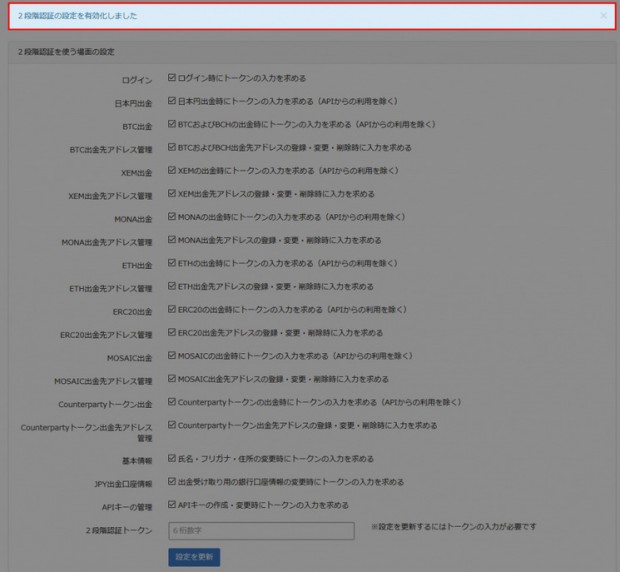
2段階認証を使う場面の設定方法
2段階設定が完了すればアカウトステータスの2段階認証の部分が「設定済」に変わります。さらに「赤色ボタン」が→「緑色のボタン」に変わるので必ず確認しておきます。
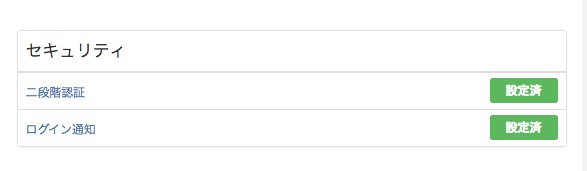
この状態になると2段階認証をどのシーンで設定するかを選択できるようになりますので、アカウントステータスの画面から「2段階認証」を選択します。
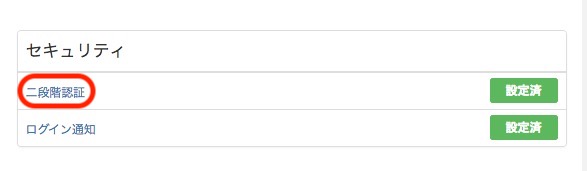
すると以下のような設定項目が表示されます。
必須項目
セキュリティ強化を目的として、必須項目の二段階認証を外すことはできません。
任意項目

「トークンが確認できません」とエラー表示される場合
「トークンが確認できません」が表示される原因
- 入力したトークン(数字6桁の番号)が間違っている
- 制限時間内にトークンが入力されなかった
再度、2段階認証アプリに表示されているトークン6桁をよく確認して、Zaifのログインページで入力しましょう。
それでもログインできない場合
ザイフ側で2段階認証の設定を一旦、解除してもらうことができますので、以下のお客様情報を記載してザイフへ問い合わせます。
- Zaifに登録した自分の名前(フリガナ)
- Zaifに登録した自分の住所
- Zaifにご登録の日時
- 取引の履歴
- Zaifに登録した自分の電話番号
2段階認証アプリケーションによる機種変更の注意点
携帯端末(スマホ)の機種変更をする場合
機種変更をする前に、必ず2段階認証の引継ぎ設定を行う必要があります。
引き継ぎ設定を行わずに2段階認証の設定を解除した場合、認証ができなくなります。また、一部の機能の利用も制限されてしまいますので注意しましょう。
√引き継ぎ手順
「IIJ SmartKey」や「Authy」などの2段階認証の引き継ぎ機能があるアプリケーションを利用している場合
各アプリより引継ぎ方法を確認して設定を行います。
引き継ぎ機能はキー自体の漏洩のリスクもありますので、引継ぎの際は漏洩に配慮する必要があります。
上記、以外のアプリケーションを利用している場合
一度、2段階認証を解除して、機種変更後の2段階認証アプリケーションより再設定を行います。
アプリケーションインストール後、2段階認証設定時に必ずバックアップコードを保管する必要があります。
2段階認証を設定している携帯端末(スマホ)が故障・紛失した場合の対処方法
水没や紛失、落下などで現在、2段階認証を設定しているスマホなど携帯端末がなくなった場合、どエライことになります。
しかし、ザイフには万が一の時のために「バックアップコード」と機能があります。
バックアップコードとは?
バックアップコードは、ザイフのアカウントページにて「2段階認証設定」のページから登録することができて、万が一、2段階認証ができなくなった場合
、バックアップコードを入力することでログインすることができます。
バックアップコードの設定方法
Zaifにログイン
Zaif(ザイフ)の2段階認証する前の重大な注意点
ザイフだけに当てはまることではありませんが、2段階認証機能を設定するためにはアプリをインストールする必要がありますので、スマートフォン(iOS、またはAndroidの端末)が必要になります。パソコンやガラケーでは2段階認証の設定はできませんのでご注意ください。
また、スマートフォンを所持している場合でインストールする際は、できるかぎりWi-Fi環境のある場所でインストール(ダウンロード)してください。Wi-Fi環境がない宅外でインストールする際は3G回線や4G回線などの携帯電話会社の回線を使用することになりますので、インストールに時間がかかったり、パケ放題プランに加入していない場合は思わぬ料金が発生することがありますので十分に注意しましょう。